
Home
Công nghệ thông tin
Tài liệu CNTT khác
Thêm tên vào danh sách Junk Email trong Microsoft Outlook
Thêm tên vào danh sách Junk Email trong Microsoft Outlook
Thêm tên vào danh sách Junk Email trong Microsoft Outlook
Junk Email là thuật ngữ dùng để chỉ các loại thư đã được chuẩn bị từ
trước (về nội dung) để gửi tới nhiều địa chỉ cùng lúc. Theo một nghĩa
hẹp, nó được dùng để chỉ các loại thư điện tử vô bổ được gửi tới từ nhiều
nguồn khác nhau trong đó bao gồm các loại thư nhũng lạm, thư quảng
cáo, các thư dây chuyền không có ý nghĩa thiết thực, các loại thư chiêu
dụ và các virus.
Spam Mail và Junk Mail là 2 từ có khái niệm tương cận, có thể coi là từ gần
nghĩa nếu nhìn từ góc độ sản phẩm của nó. Thực tế hiện nay 2 từ trên thường
được gọi chung là Spam Mail (như ở Y!Mail & Gmail...), có lẽ nó xuất phát
từ định nghĩa về SPAM - Stupid Pointless Annoying Messages.
Để ngăn chặn các thư rác quấy rầy hộp thư đến, người dùng Microsoft
Outlook có thể tạo một bộ lọc bằng cách sử dụng chức năng Junk Email. Sau
đây chúng tôi sẽ hướng dẫn các bạn cách tùy chỉnh bộ lọc để ngăn chặn hoặc
cho phép người gửi hay các loại tin nhắn nào đó.
Thêm các tên đáng tin cậy vào danh sách Safe Senders hoặc Safe
Recipients
Bằng cách thêm vào những địa chỉ email và tên miền mà bạn cho là đáng tin
cậy trong danh sách Safe Senders (người gửi an toàn), Outlook sẽ không bao
giờ liệt kê các tin nhắn có nguồn gốc an toàn này vào thư rác. Ngoài ra nếu
bạn là người gửi, có thể thêm một ai đó vào danh sách Safe
Recipients (người nhận an toàn).
Để thêm một người vào danh sách Safe Senders, kích chuột lên tin nhắn bất
kỳ được gửi từ người đó. Trên tab Home, trong nhóm Delete chọn Junk và
kích Never Block Sender.
Để thêm một địa chỉ hoặc tên miền cụ thể vào danh sách Safe Recipients,
kích vào một tin nhắn từ người gửi. Trên tab Home, trong
nhóm Delete chọn Junk và kích Never Block the Group or Mailing List.
Để tự thêm thủ công các tên hoặc domain vào danh sách này, thực hiện theo
các bước dưới đây:
1. Trên tab Home, trong nhóm Delete chọn Junk và kích Junk E-mail
Options.
2. Thực hiện một trong những việc sau:
Thêm safe senderse: trên tab Safe Senders kích Add.
Thêm safe recipients: trên tab Safe Recipients kích Add.
3. Trong hộp thoại “Enter an e-mail address or Internet domain name to be
added to the list” nhập vào tên hoặc địa chỉ cần thêm vào. Bạn có thể:
Nhập một địa chỉ email cụ thể, ví dụ info@meta.vn.
Một domain trên internet, chẳng hạn @meta.vn hoặc meta.vn.
4. Kích OK và lặp lại cho từng mục bạn muốn thêm.
Nếu muốn toàn bộ Contacts của mình đều được coi là người gửi an toàn,
chọn Also trust e-mail from my Contacts trong tab Safe Senders.
Một số người phù hợp có thể không có trong danh sách Contacts của bạn, nếu
chắc chắn người đó là an toàn, có thể chọn Automatically add people I e-mail
to the Safe Senders List.
Nếu đã có sẵn một danh sách tên và địa chỉ an toàn, bạn có thể di chuyển
thông tin này vào Outlook bằng cách kích Import from File và duyệt tới tập
tin cần dùng. Để tạo ra tập tin chứa danh sách hiện tại (phòng trường hợp cài
lại máy) kích Export to File và chọn vị trí lưu lại.
Để thay đổi một tên hoặc danh sách, kích vào tên đó và chọn Edit, hoặc
chọn Remove để xóa bỏ tên bất kỳ.
Nếu đang sử dụng một tài khoản Microsoft Exchange Server, toàn bộ tên và
địa chỉ email trong sổ địa chỉ của Organization, còn được gọi là Global
Address List sẽ tự động được cho là an toàn.
Thêm các tên không mong muốn vào danh sách Blocked Senders
Các tin nhắn từ địa chỉ hoặc domain trong danh sách Blocked Senders luôn
luôn được xử lý như những thư rác. Outlook sẽ di chuyển bất kỳ tin nhắn nào
được phát hiện thuộc Blocked Senders List vào trong thư mục Junk E-mail,
bất kể nội dung của nó ra sao.
Lưu ý: Outlook Junk Email Filter không ngăn chặn junk email được gửi,
thay vào đó nó chuyển hướng những gì bị nghi ngờ là spam vào thư
mục Junk E-mail. Bạn có thể làm cho Junk Email lọc nghiệm ngặt hơn hoặc
sử dụng một số giải pháp của bên thứ ba.
Để thêm một người gửi cụ thể vào Blocked Senders List, kích chuột lên tin
nhắn của người đó. Trên tab Home, trong nhóm Delete chọn Junk và
kích Block Sender.
Để thêm các tên khác vào danh sách Blocked Senders bạn làm như sau:
1. Trên tab Home, nhóm Delete kích Junk > Junk E-mail Options.
2. Trên tab Blocked Senders kích Add.
3. Trong hộp “Enter an e-mail address or Internet domain name to be added
to the list” nhập và tên hoặc địa chỉ cần chặn, bạn có thể:
Nhập một địa chỉ email cụ thể, ví dụ someone@example.com.
Một domain trên internet, chẳng hạn @example.com,
hoặc example.com.
4. Kích OK và lặp lại cho từng mục bạn muốn thêm.
Nếu đã có sẵn một danh sách tên và địa chỉ an toàn, bạn có thể di chuyển
thông tin này vào Outlook bằng cách kích Import from File và duyệt tới tập
tin cần dùng. Để tạo ra tập tin chứa danh sách hiện tại (phòng trường hợp cài
lại máy) kích Export to File và chọn vị trí lưu lại.
Để thay đổi một tên hoặc danh sách, kích vào tên đó và chọn Edit, hoặc
chọn Remove để xóa bỏ tên bất kỳ.
Nếu đang sử dụng một tài khoản Microsoft Exchange Server, toàn bộ tên và
địa chỉ email trong sổ địa chỉ của Organization, còn được gọi là Global
Address List sẽ tự động được cho là an toàn.
Chặn tin nhắn từ mã quốc gia/khu vực cụ thể
Bạn có thể tìm thấy những tin nhắn không mong muốn từ khắp các quốc gia/
khu vực trên thế giới. Rất may, trong Outlook cho phép người dùng có thể
chặn tin nhắn từ các vùng cụ thể với tính năng Blocked Top-Level Domains
List.
Trên tab Home, trong nhóm Delete kích Junk > Junk E-mail Options. Tại
tab International chọn Blocked Top-Level Domain List.
Trong danh sách hiện ra, đánh dấu tích vào các mục tương ứng với quốc gia
cần ngăn chặn, hoặc kích Select All. Nhấn OK ở cả hai hộp thoại đang mở.
Chặn tin nhắn không cùng ngôn ngữ
Bạn có thể chặn toàn bộ địa chỉ email trong các ngôn ngữ mã hóa – được biết
đến như character sets hoặc bảng chữ cái mà bạn chỉ định. Ngày nay, hầu hết
các junk mail được gửi trong bảng mã US-ASCII. Còn lại được gửi từ các
bảng mã quốc tế khác nhau. Bằng cách sử dụng tính năng Blocked
Encodings List, bạn có thể lọc các tin nhắn email không mong muốn hiển thị
ở dạng ngôn ngữ mà mình không hiểu.
1. Trên tab Home, trong nhóm Delete kích Junk > Junk E-mail Options.
2. Trong tab International chọn Blocked Encodings List.
Trong bảng danh sách hiện ra, đánh dấu vào những kiểu ngôn ngữ mã hóa,
hoặc chọn Select All. Kích OK ở cả hai hộp thoại.
có thể bạn quan tâm

Danh sách 80 phím tắt hữu ích trong Microsoft Outlook
5
720
295
Tài liệu CNTT khác
5
(New)
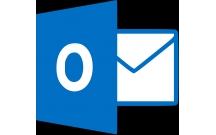
Cách tự động chuyển tiếp email trong Outlook
6
1.656
281
Tài liệu CNTT khác
6
(New)

Tổng hợp phím tắt trong Microsoft Outlook
2
705
323
Tài liệu CNTT khác
2
(New)

Cách thêm và xóa tài khoản Email trên Mac, iPhone và iPad
31
2.936
279
Tài liệu CNTT khác
31
(New)

Thiết lập Domain và nhận Email bằng Microsoft BPOS
14
1.487
285
Tài liệu CNTT khác
14
(New)

Thủ thuật hay dành cho Microsoft Ofice 2010
5
788
218
Tài liệu CNTT khác
5
(New)

Tim hiểu, thử nghiệm các phương pháp tiếp cận cho bài toán phân loại e...
106
864
353
Kỹ thuật
106
(New)
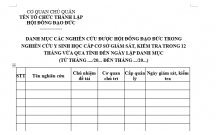
DANH MỤC CÁC NGHIÊN CỨU ĐƯỢC HỘI ĐỒNG ĐẠO ĐỨC TRONG NGHIÊN CỨU Y SINH...
1
826
315
Biểu mẫu, văn bản khác
1
(New)
thông tin tài liệu
Junk Email là thuật ngữ dùng để chỉ các loại thư đã được chuẩn bị từ trước (về nội dung) để gửi tới nhiều địa chỉ cùng lúc. Theo một nghĩa hẹp, nó được dùng để chỉ các loại thư điện tử vô bổ được gửi tới từ nhiều nguồn khác nhau trong đó bao gồm các loại thư nhũng lạm, thư quảng cáo, các thư dây chuyền không có ý nghĩa thiết thực, các loại thư chiêu dụ và các virus.
Mở rộng để xem thêm
từ khóa liên quan
tài liệu mới trong mục này
tài liệu hot trong mục này
tài liệu giúp tôi
Nếu bạn không tìm thấy tài liệu mình cần có thể gửi yêu cầu ở đây để chúng tôi tìm giúp bạn!
xem nhiều trong tuần
70 câu hỏi trắc nghiệm luyện thi chứng chỉ tin A
Đề thi và lời giải môn xác suất thống kê của trường Học viện ngân hàng
Địa lý 12 Phát triển cây công nghiệp lâu năm Tây Nguyên
Giáo trình Quản trị học của Đại học kinh tế quốc dân
Tiểu luận: Vị trí, vai trò, nhiệm vụ của người Đảng viên với ĐCSVN- Phấn đấu, rèn luyện và tuyên truyền nhân dân của người Đảng viên
Bài tập nâng cao Tiếng Việt lớp 2: Chính tả
yêu cầu tài liệu
Giúp bạn tìm tài liệu chưa có
×



